Simplificando a gestão financeira do seu Clube de Assinaturas com a importação de pagamentos na Trinks
Neste artigo você vai saber como:
Se você utiliza uma ferramenta de cobrança recorrente para registrar os pagamentos do Clube de Assinaturas, agora é possível importá-los facilmente para a Trinks. Isso garante que os status de pagamento do seu Clube estejam sempre atualizados.
Clique aqui para descobrir todos os detalhes sobre o Clube de Assinaturas Trinks e aproveite ao máximo essa funcionalidade.
Para importar vá em Meu Estabelecimento > Importação > Importar novo arquivo.
Tutorial em vídeo 👇
(duração 2:58)
Tutorial em texto 👇
Importar
Em o que deseja importar? Selecione a opção Pagamentos do clube de assinatura, escolha um arquivo no formato csv. e clique em prosseguir.
📌 O melhor formato de arquivo para importação é o CSV UTF-8.
📌 Cada solicitação de importação, permite um máximo de 6 mil linhas por vez.
📌 Lembrando que para a importação ser realizada o cliente e o plano de assinatura precisam estar cadastrados na Trinks.
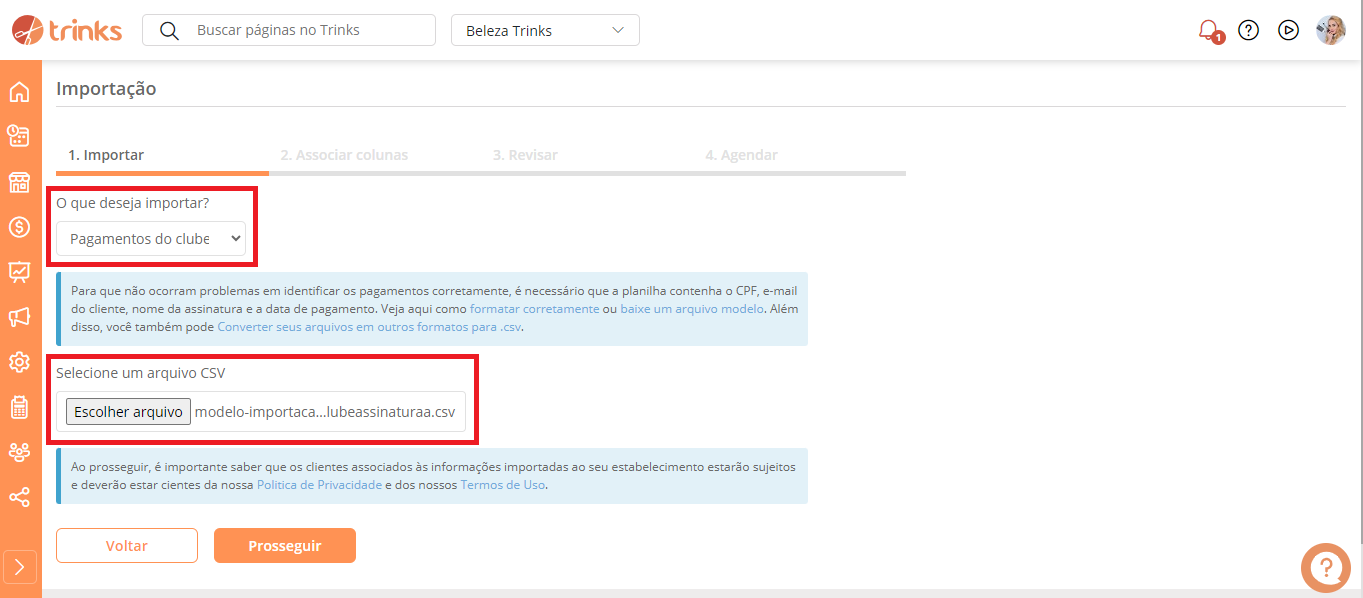
Para que não ocorram problemas em identificar os pagamentos corretamente, é necessário que a planilha contenha o CPF, e-mail do cliente, nome da assinatura e a data de pagamento.
Caso você precise, também te oferecemos informações sobre como:
-
Formatar planilha;
-
Baixar planilha modelo;
-
Converter planilha existente para formato csv;
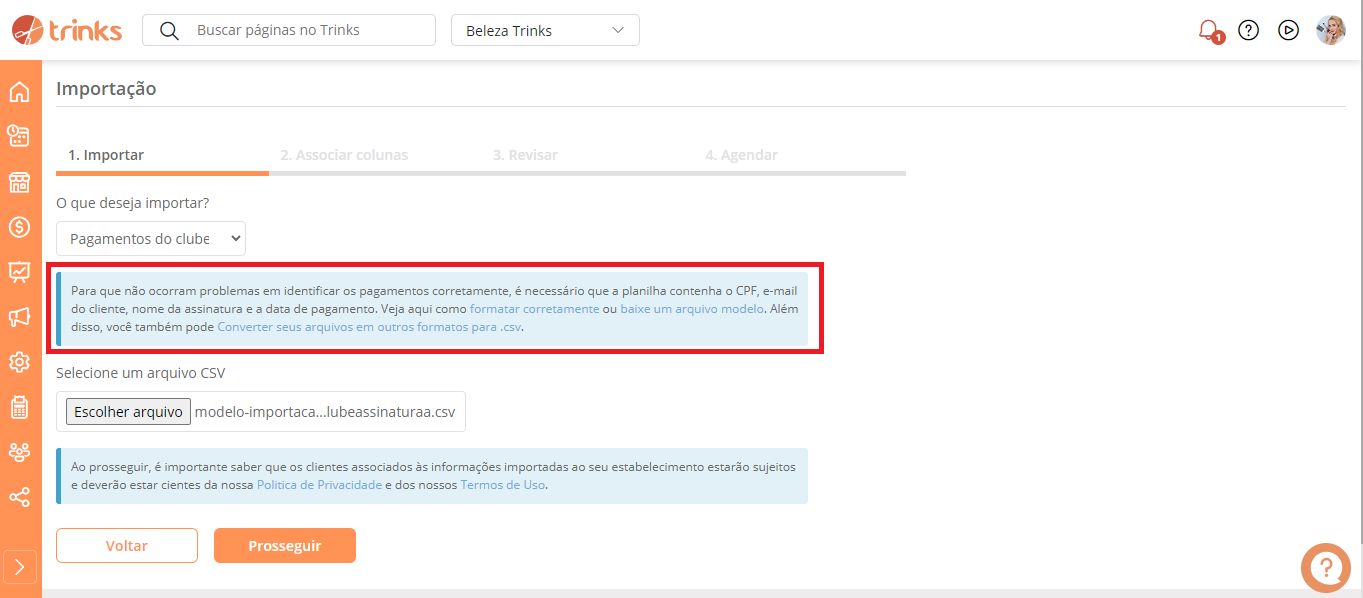
Associar colunas
Na etapa seguinte é preciso associar as colunas em seus respectivos dados.
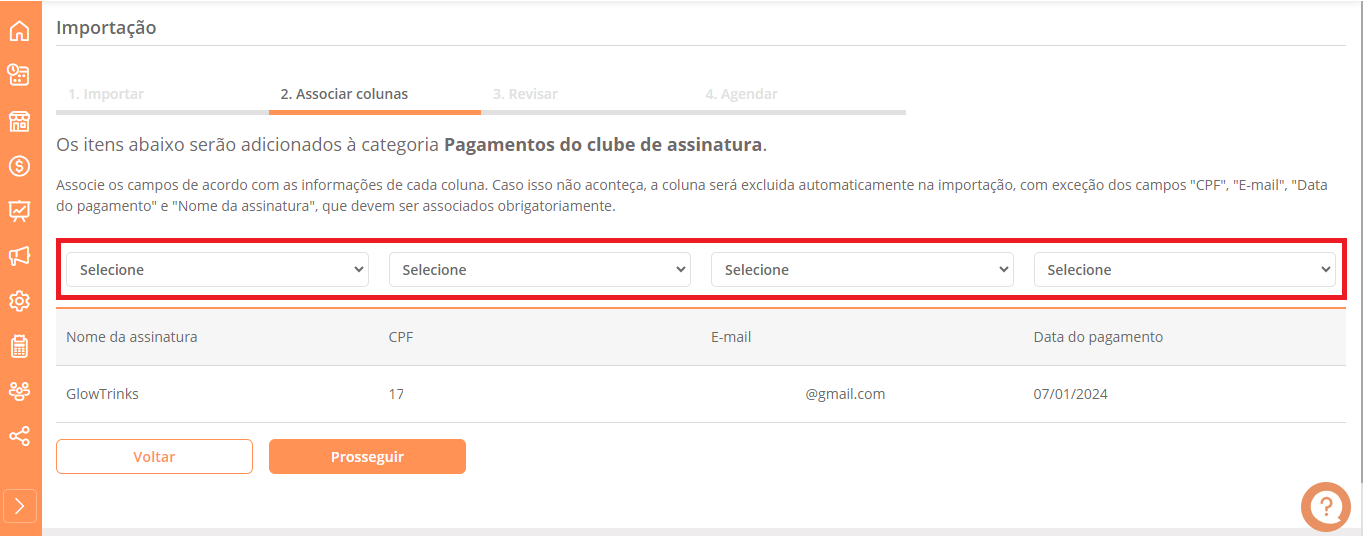
Revisar
A penúltima etapa é para verificar se foi identificado algum erro nas colunas antes de importar.
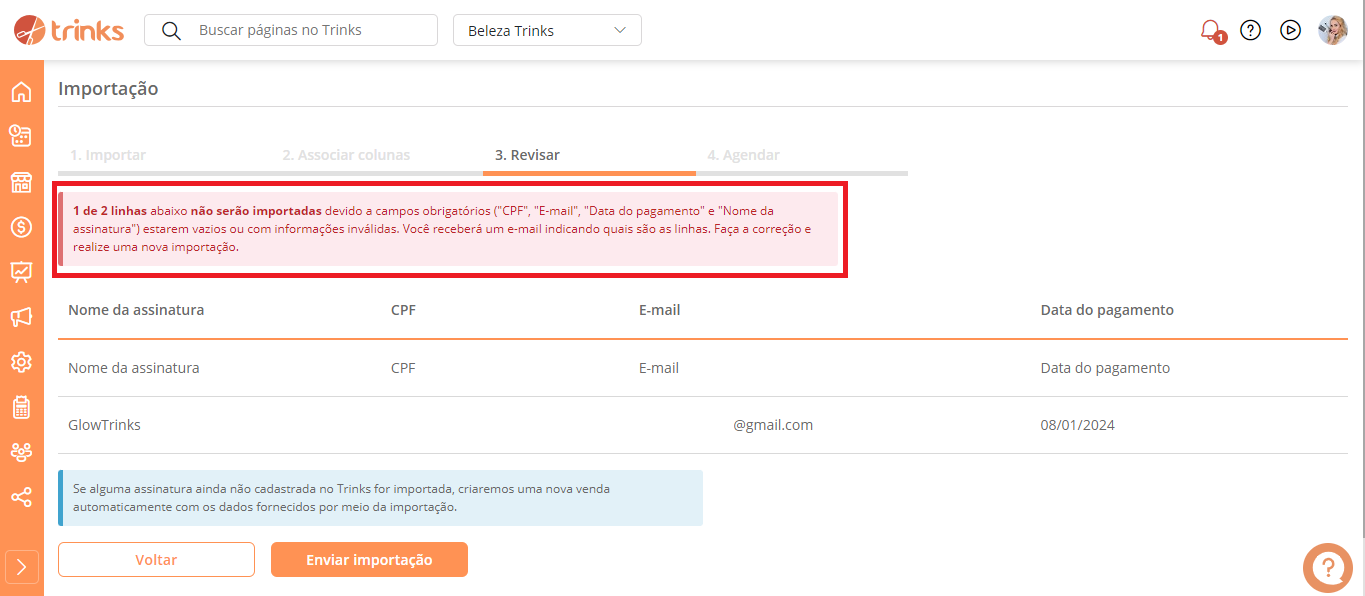
📌 Caso a assinatura não esteja registrada para o cliente, será criada uma venda com a data do arquivo sendo usada como a data da venda.
Caso tenha, o sistema irá sinalizar quantas linhas apresentam o erro e você terá duas opções:
Voltar nos passos anteriores da importação, ajustar a sua planilha e carregá-la novamente;
Enviar a importação, aguardar a verificação de quais erros foram gerados e atualizar novamente a planilha;
Agendar
Depois de clicar em Enviar importação, você será direcionado para o último passo onde será informado que a importação foi agendada. Além disso, poderá iniciar uma nova importação ou ver o histórico.
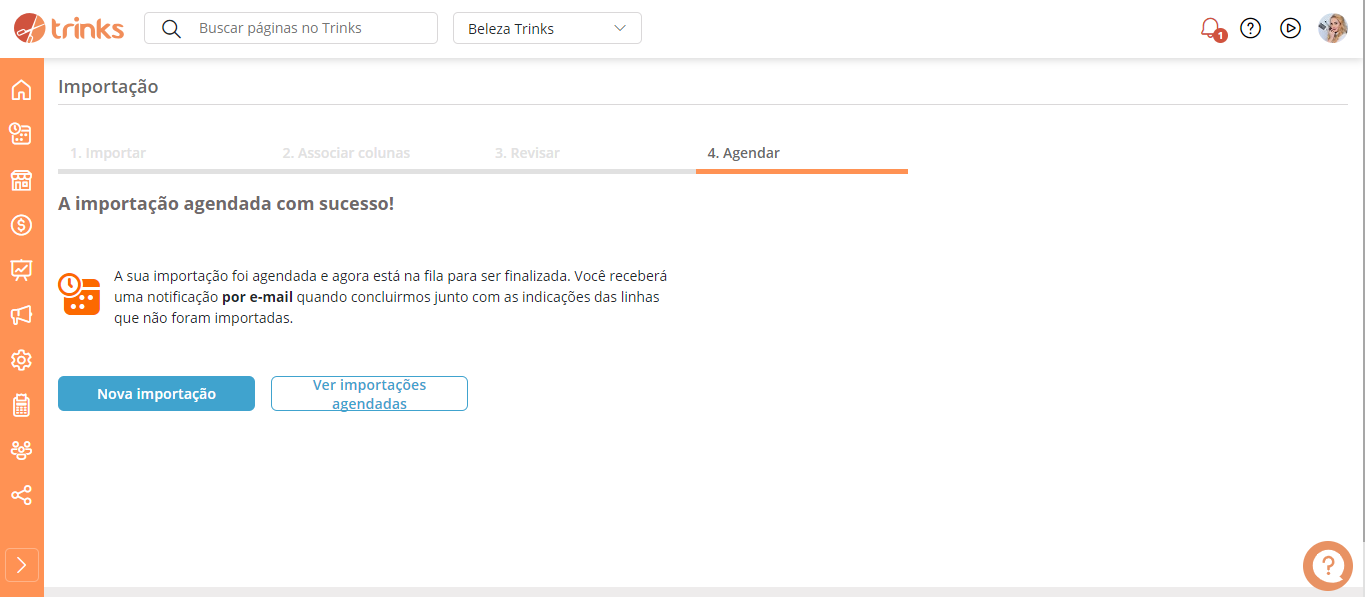
Optando por ver o histórico, você acompanha quem e quando foi feita a solicitação, o status além da opção de cancelar importações que estiverem com status como "agendado".
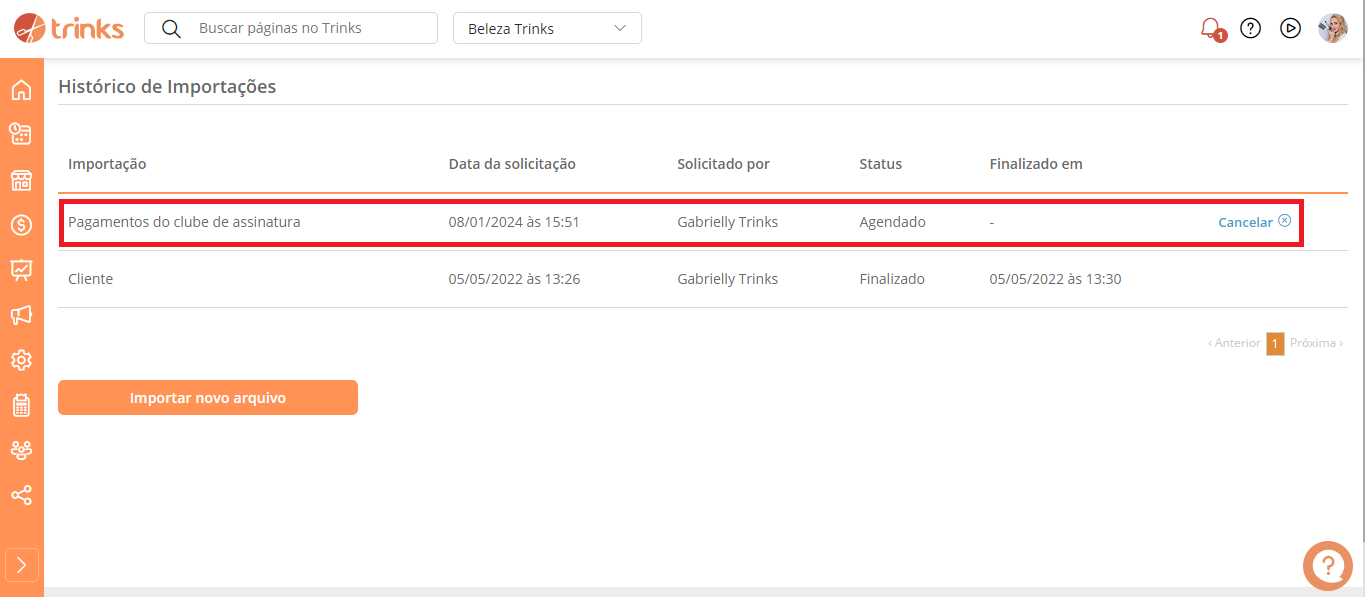
Assim que a importação for realizada, você receberá um e-mail informando que a importação foi finalizada.
📌 Lembrando que os dados podem levar até 24 horas para serem importados.
📌 Atenção ao e-mail enviado, pois caso você tenha importado mesmo com erro em alguma linha será indicado quais foram as linhas através de uma planilha em anexo.
Viu como é simples manter seus pagamentos sempre atualizados com a Trinks? Agora, você pode focar ainda mais no crescimento do seu negócio e na satisfação dos seus clientes.